Excelで参加者名簿を作成した方から「参加者につけた〇の数を数える方法はないか」と質問いただきました。見せていただいたものを再現したのが下の図です。
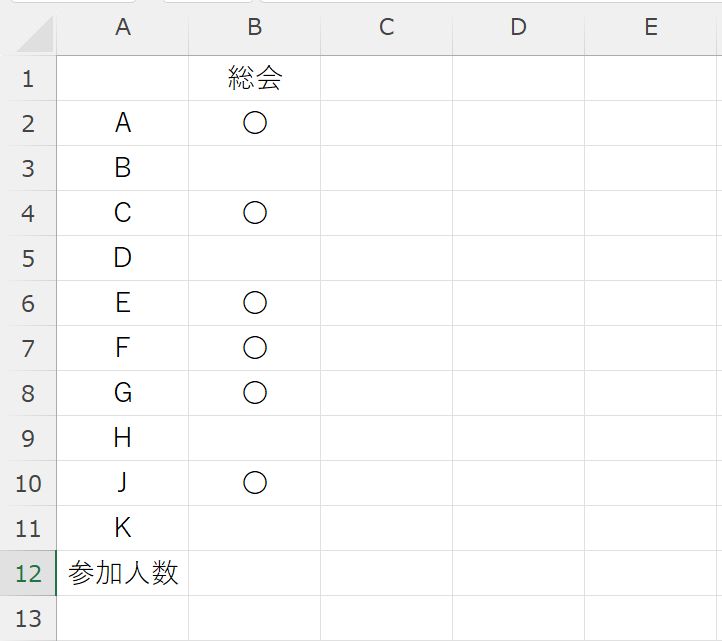
数えたい範囲には○だけが入力されています。
数えたい範囲に数えたい記号(今回は○)以外入力されていないなら、「空白ではないセルの数」を数えればいいので、関数「COUNTA」を使うことで〇の数(空白ではないセル)を数えることができます。
Excelで〇の数を数えたいとき、指定した範囲に他の文字が入力されていないときは?
COUNTAで空白ではないセルの数を数えよう
今回ご質問いただいた内容だと、数えたい〇が入っているセルには〇以外が入力されていなかったので、セルが空白ではないセル(何かしらが入力されているセル)を数える関数「COUNTA」をつかうだけで〇の数を数えたことになります。
指定した範囲に○以外の記号や文字、計算式が入力されているならCOUNTIFを使います。
数えたいセル範囲に〇だけが入力されている(〇が入力されていないセルには何も入力されていない)のであれば、空白ではないセルを数えることができる関数「COUNTA」を使います。
〇を数えた結果を表示したいセルを選択した状態で、数式バー横にある「fx(関数の挿入)」ボタンをクリック、
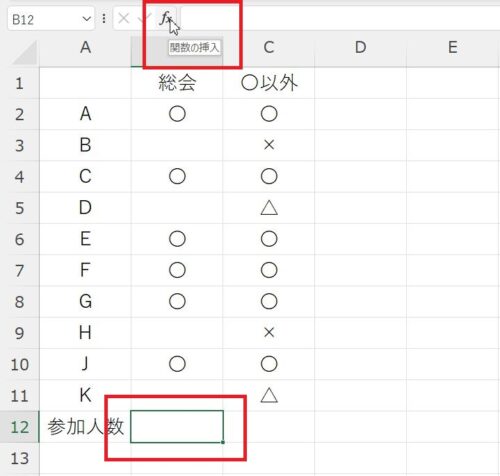
関数の分類横の▼をクリックし、「統計」をクリック、
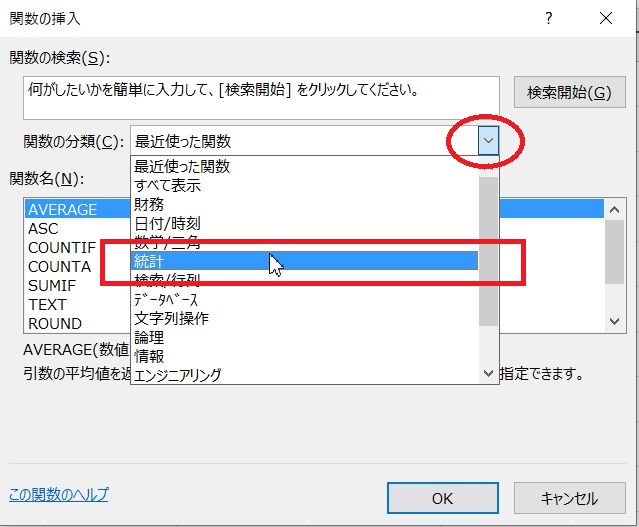
関数名の中から「COUNTA」を探してクリック、OKボタンをクリックします。
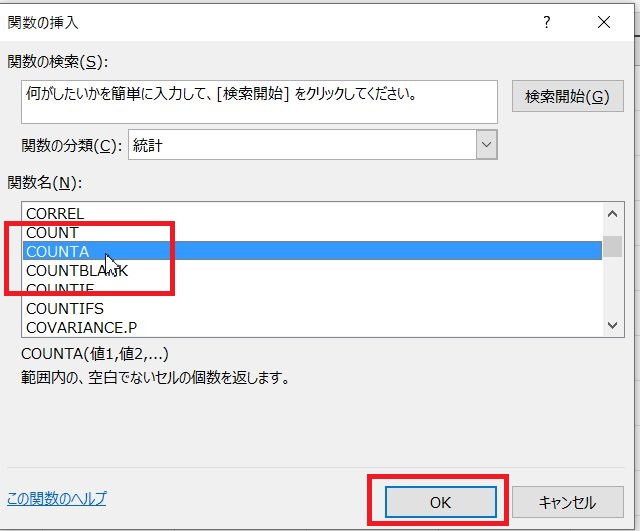
関数の引数画面が開きます。値1の枠内にカーソルがあることを確認し、
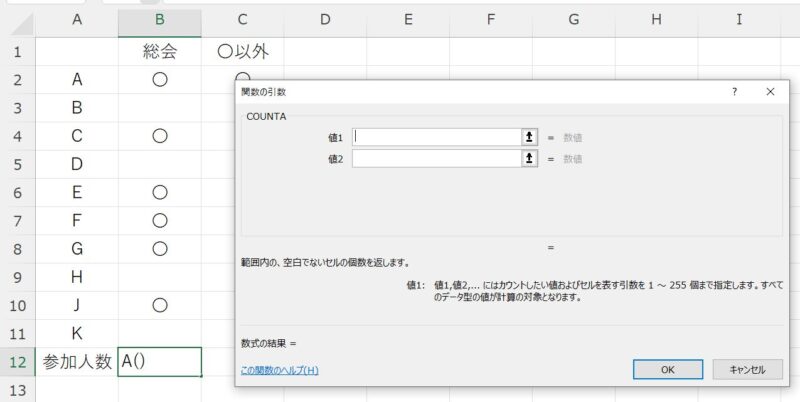
〇が入っていれば数えたいセル範囲をドラッグで選択、
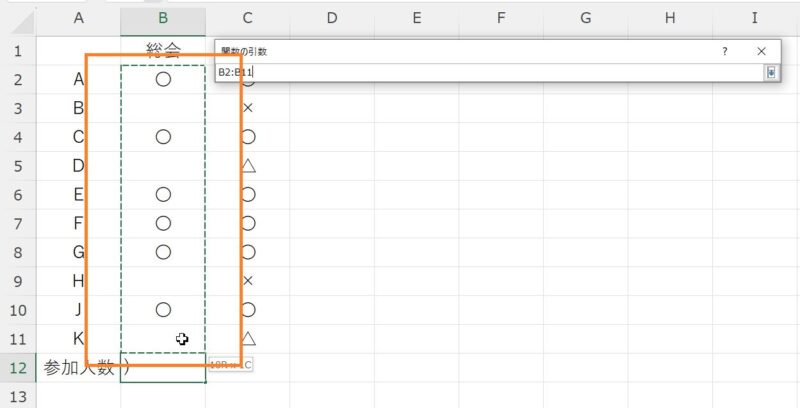
ドラッグすると下の図のように関数の引数画面に戻るのでOKボタンをクリックすると、
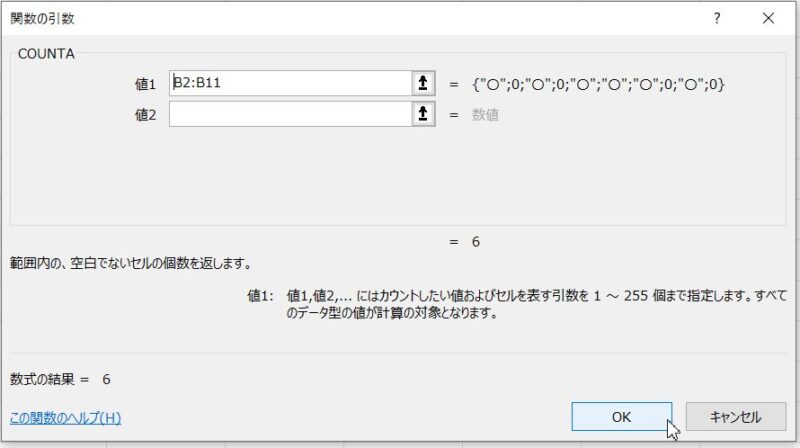
ドラッグで選択した範囲に含まれる〇の数(正確には空白ではないセルの数)を数えることができました。
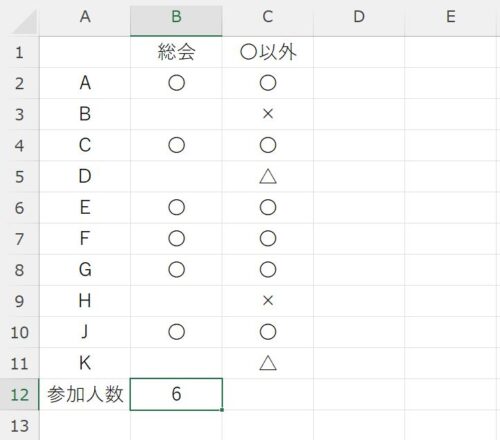
数えたい範囲に○以外の記号や文字列、計算式などが入っていると正しく数えることができないので、別の記事で紹介している「COUNTIF」を使って〇の数を数えます。

